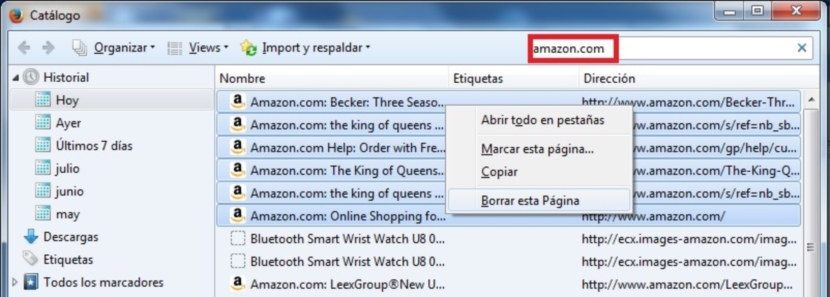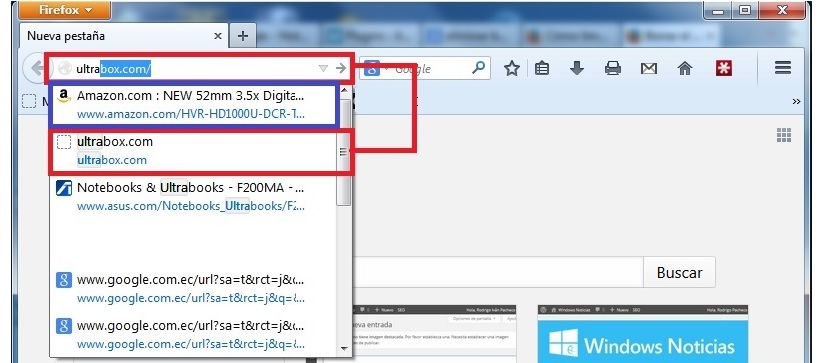
For længe siden i Vinagre Asesino kom vi til at foreslå en interessant artikel, hvori den blev demonstreret, muligheden for, at en bruger måtte være i stand til at slet al google-historik. Utvivlsomt har dette været en af de bedste hjælp, som mange mennesker har fået, som ikke ønsker, at absolut intet af deres navigation skal registreres og specifikt i søgemaskinen. Tricket fungerer perfekt for Firefox, Google Chrome, Internet Explorer eller andre, som vi bruger til enhver tid.
Hvis vi nu er meget bekymrede over, hvad der registreres i vores daglige browsing, Hvad med browsersøgningslinjen? Du har muligvis ikke lagt mærke til det, men hver gang du begynder at skrive webadressen på en side, som du nemt vil finde, vises der et par forslag nederst i søgefeltet, som kan ligne den, vi prøver at finde. Hvis du bruger Mozilla Firefox, lærer vi dig, hvordan du en gang for alle fjerner de forudsigelser, som browseren giver om, hvad vi "angiveligt ønsker at finde."
Sådan fjernes en eller flere af dine muligheder i Firefox
Selv om det er rigtigt, at forudsigende tekst på mobiltelefoner, når vi begynder at skrive noget, er meget nyttigt, kan situationen være en helt anden, hvis vi taler om internetbrowseren. Forudsat at vi foretrækker at besøge en bestemt side, der er interessant for os, vises der måske et homonymt navn i disse forudsigelser, som vi ikke ønsker at have, og alligevel vælger vi ved et uheld. Dette er irriterende, simpelthen fordi vi kommer ind på en side på den forkerte måde, og senere er vi nødt til at se igen efter den, som vi oprindeligt er interesseret i.
Af denne grund vil vi nu gennem et par meget enkle trin at foreslå den korrekte måde at vedtage for at fjerne en eller flere af disse forudsigelige muligheder; Vi vil foreslå proceduren gennem følgende sekventielle trin:
- Vi åbner vores Mozilla Firefox-browser.
- Nu klikker vi på det lille "hamburger" -ikon (med 3 linjer) øverst til højre.
- Fra de viste muligheder vælger vi «rekord".
- Vælg den indstilling, der siger «Vis al historie«
Med disse enkle trin, som vi har foreslået, finder vi et nyt vindue, der hjælper os med at nå det mål, der er sat. Vi vil nævne et meget vigtigt aspekt i øjeblikket, og det er, at hamburgerikonet (de 3 linjer), der vises øverst til højre i browseren, kun vil være til stede i versioner af Firefox, der går ud over 29. Hvis vi er arbejder med en tidligere version, bliver vi nødt til at finde den ved hjælp af "Firefox" -knappen øverst til venstre.
Efter at have afklaret denne situation har vi lige nu muligheden for at starte søg på de sider, der vises som «forudsigelser» og at vi ikke er interesserede i at besøge dem. I det sidste vindue, der dukkede op med den ovenfor foreslåede proces, vil vi også kunne bemærke tilstedeværelsen af et lille rum til "søgninger" i øverste højre del.
Der behøver vi kun at placere webstedets navn (så vidt muligt hele domænet) og derefter trykke på tasten «Indtast«; Afhængigt af antallet af sider, vi har besøgt på hjemmesiden, vises resultaterne med det samme. Vi kunne vælge en af dem og efterfølgende fjerne dem uafhængigt af hinanden ved at klikke med højre museknap og derefter vælge indstillingen «glem dette websted»Fra genvejsmenuen.
Hvis vi vil fjerne al denne historie, der er vist på denne liste, bliver vi simpelthen nødt til at:
- Vælg det første resultat.
- Hold Skift-tasten nede.
- Gå mod slutningen af listen.
- Vælg det sidste resultat (stadig med Shift-tasten nede).
Når dette er gjort, kan vi frigøre Shift-tasten og vælge et hvilket som helst af resultaterne med højre museknap, og vi skal denne gang vælge den mulighed, der siger «slet denne side«, Hvilket betyder, at alle resultater elimineres med det samme.